設定使用組合的偏好。
存取方式
![]()
 「選項」
「選項」 「組合」頁籤
「組合」頁籤
延期更新
編輯元件時,設定更新組合的偏好。選取該方塊可延期組合的更新,直到您按一下組合檔的「更新」才更新。清除此勾選方塊將在編輯元件後自動更新組合。
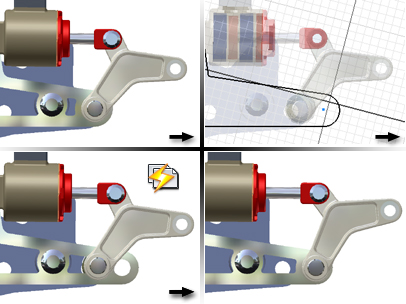
刪除元件陣列來源
設定刪除陣列元素時的預設狀態。若選取勾選框,會在刪除陣列時刪除來源元件。清除該勾選方塊可在刪除陣列時保留來源元件例證。
啟用關係冗餘分析
指定 Autodesk Inventor 是否分析所有組合元件以進行自適應調整。未選取預設設定。
- 未選取
-
清除此勾選方塊後,Autodesk Inventor 將略過輔助分析,輔助分析通常會檢查是否有多餘的關係並分析所有元件的自由度。當這些符號顯示時,該系統只會更新自由度分析。
- 已選取
-
選取此勾選方塊後,Autodesk Inventor 將執行輔助分析,並在發現多餘的關係時通知您。自由度會被更新,即使並未顯示出來。
啟用相關關係失敗分析
指定如果關係失敗,Autodesk Inventor 是否執行分析,以指出所有受影響的關係和元件。
- 未選取
-
清除此勾選方塊後,Autodesk Inventor 不會執行分析。
- 已選取
-
選取此勾選方塊後,如果關係失敗,Autodesk Inventor 將執行分析,以指出所有受影響的關係和元件。
分析之後,您可以隔離使用關係的元件,並選取個別元件的處理方式。
特徵最初為自適應
控制新建零件特徵是否可以自動設為自適應。此勾選方塊預設為不選取。
剖面全部零件
控制是否在組合中剖面零件。零件的子代擁有與父代相同的區段檢視動作。未選取預設 (不在組合中剖面零件)。
為元件放置使用上一個複本
控制放置在組合中的元件是否繼承與瀏覽器中上一個元件的複本相同的方向。
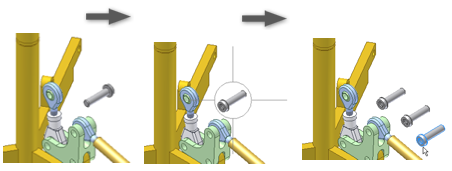
關係語音通知
選取此勾選方塊以在建立關係時播放提示音。清除勾選方塊來關閉聲音。
在關係名稱後顯示元件名稱
指定 Autodesk Inventor 在瀏覽器中是否將元件例證名稱貼附至關係。
- 未選取
-
清除此勾選方塊後,Autodesk Inventor 不會在關係中顯示元件例證名稱。例如,如果約束 12 是桿:1 和圓柱:1 之間的貼合約束,瀏覽器會顯示:
 貼合:12
貼合:12 - 已選取
-
選取此勾選方塊後,Autodesk Inventor 會在關係中顯示元件例證名稱。
 貼合:12 (桿:1,圓柱:1)
貼合:12 (桿:1,圓柱:1)
將第一個元件放置並固定在原點處
指定是否將組合中放置的第一個元件固定在原點處。
- 未選取
-
如果清除該勾選方塊,放置的第一個元件將不會固定。
提示: 按一下右鍵並使用關聯式功能表將任何元件固定在原點處。 - 已選取
-
如果選取該勾選方塊,放置的第一個元件將會固定在原點處。
現地特徵
在組合中現地建立零件時,您可以設定選項來控制現地特徵。
從/至範圍 (可能時)
貼合平面
建構特徵為所要的大小並且將它貼合到平面,但不讓它自適應。
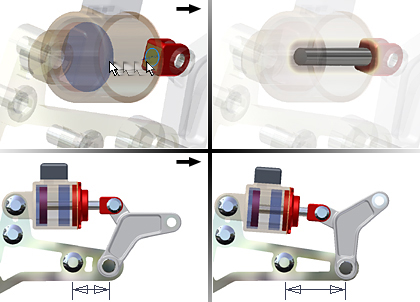
自適應特徵
當建構現地特徵的平面變更時,會自動調整現地特徵的大小或位置。
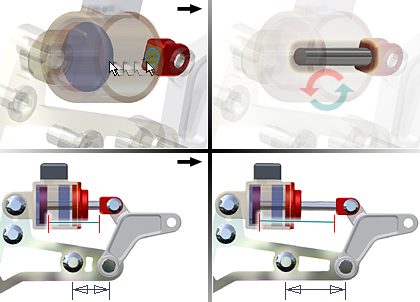
交叉零件幾何圖形投影
「在現地塑型期間啟用關聯式邊/迴路幾何圖形投影」在組合中建立新零件或特徵時,透過將所選幾何圖形從一個零件投影至另一個零件的草圖,來建立參考草圖。投影的幾何圖形是關聯式的,並且會在父輩零件變更時更新。投影的幾何圖形可以用來建立草繪式特徵。
預設設定為「打開」。清除勾選標記可關閉草圖關聯性。
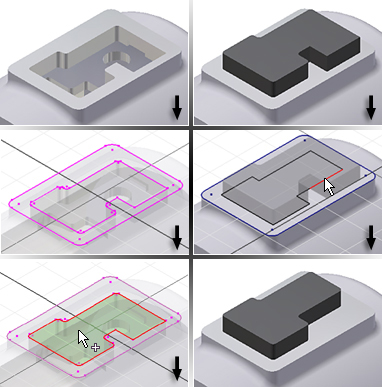
在現地塑型期間啟用關聯式草圖幾何圖形投影 在建立或編輯組合中的零件時,可將來自其他零件的草圖幾何圖形投影至作用中的零件。啟用此選項後,投影的幾何圖形為關聯式幾何圖形,會在對原始幾何圖形進行變更時更新。包含草圖的零件會自動設為自適應。
元件不透明度
當顯示組合斷面時,確定哪些元件以不透明的型式顯示。按一下以選取所要的顯示選項。
- 全部
-
所有元件顯示為不透明顯示型式 (當顯示為描影或有邊的描影時)。
- 僅作用中的元件
-
將作用中的零件顯示為不透明並且淡化非作用中的零件來突顯它們。此顯示型式可取代「顯示選項」頁籤上的某些設定。
 「外觀」面板
「外觀」面板
 「關閉透明度」
或「打開透明度」指令來設定元件的不透明度。
「關閉透明度」
或「打開透明度」指令來設定元件的不透明度。 縮放具有 iMate 性質的放置元件的目標
放置具有 iMate 性質的元件時,設定圖形視窗的預設縮放狀態。按一下以選取所要的顯示縮放選項。
- 無
-
保留此視圖為原樣。不執行縮放。
- 置入元件
-
拉近置入的零件,以便其填滿整個圖形視窗。
- 全部
-
縮放組合,以便模型中的所有元素均布滿圖形視窗。
快速模式設定

指定是否在「組合」工具列中啟用「快速模式」指令,以及是否將快速資料儲存至組合檔。啟用快速模式可顯著縮短大型組合的檔案開啟時間。
啟用快速模式工作流程 (在組合中儲存圖形) 選取以在組合檔 (.iam) 中儲存增強的顯示和模型資料。清除該勾選方塊以停止在組合檔中儲存快速模式資料。某些指令和功能在快速模式下不可用。您無法在開啟文件時清除該勾選方塊。
檔案開啟選項
- 在超過參考的唯一檔案數時,開啟快速模式 設定用於決定開啟組合檔的預設模式 (快速與完整) 的門檻。選取一個數字,表示針對組合模型的有意義的檔案開啟效能提升。檔案開啟時間取決於複本的數目、模型幾何圖形的複雜性以及系統硬體規格等係數。
- 開啟全部 選取以在載入所有元件資料的情況下開啟組合檔。所有指令和功能都可用。
匯入
匯入:從 .xml 檔案中匯入應用程式選項設定。按一下「匯入」顯示「開啟」對話方塊。導覽至所需檔案,然後按一下「開啟」。
使用 AutoCAD 相關設定:提供類似於 AutoCAD 設定的風格。
使用 Inventor 設定:安裝預設應用程式選項設定。
匯出
將目前的應用程式選項設定儲存在 .xml 檔案中。按一下「匯出」顯示「將複本儲存成」對話方塊。選取檔案位置,輸入檔名,然後按一下「儲存」。
有關「匯入」和「匯出」作業的預設安裝位置的註記:
Microsoft Windows 7 和 Windows 8:Users\[登入]\AppData\Local\Autodesk\Inventor [版本]\Preferences